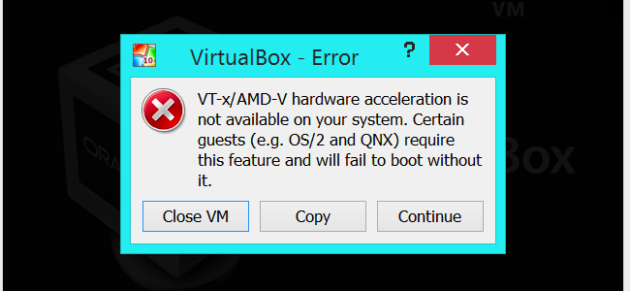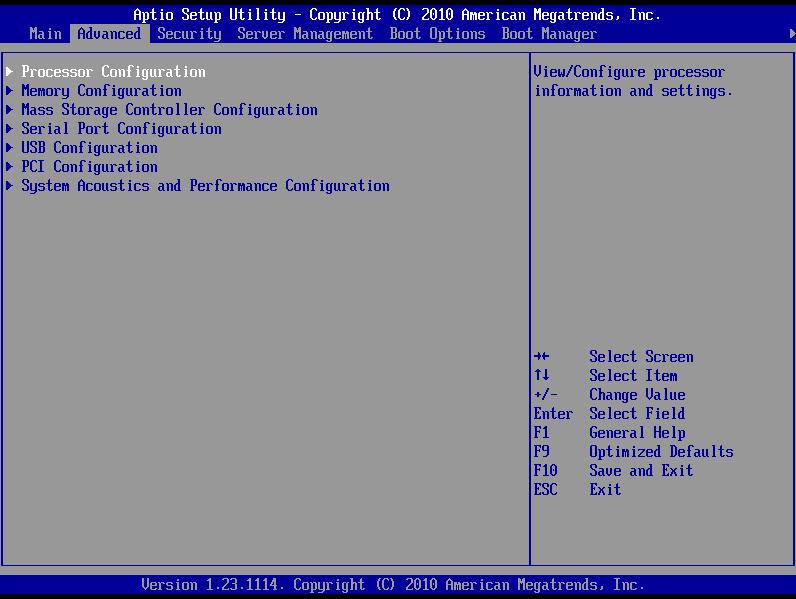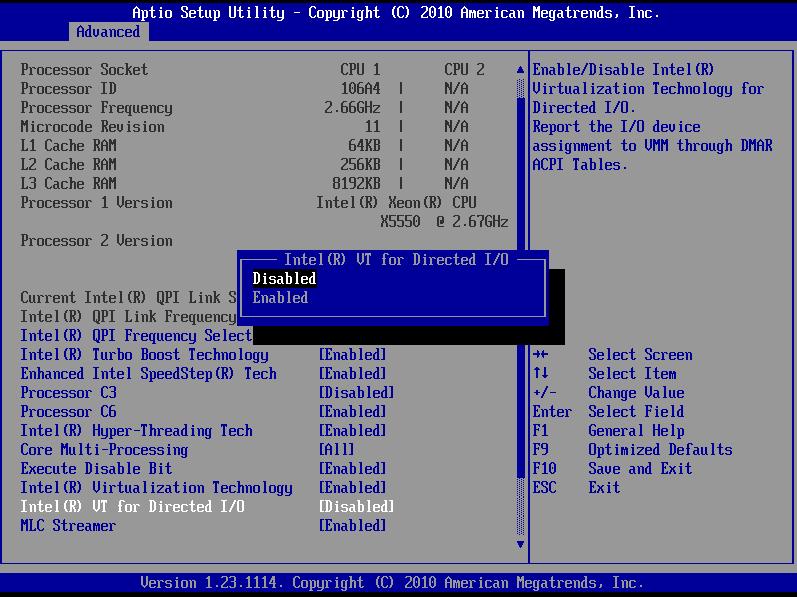Prácticos
Cómo activar la virtualización en procesadores Intel

La virtualización es un método rápido, cómodo y seguro para ejecución de software. Una tecnología muy interesante a nivel cliente, en entornos empresariales, profesionales y también en consumo.
La virtualización se practica desde la década de los 60, especialmente en empresas por la eficiencia operativa que ofrece ya que mejora la la utilización y consolidación de los servidores; la asignación dinámica de recursos y gestión; el aislamiento de las cargas de trabajo, la seguridad y la automatización. Sus usos profesionales son amplios, ya que pueden virtualizarse hardware, software, sesiones de usuarios, dispositivos de almacenamiento y también redes, donde se ha convertido en los últimos años en un componente fundamental en infraestructuras de computación en nube.
El uso de máquinas virtuales también ofrece beneficios a los consumidores. Por ejemplo para ejecutar sistemas operativos distintos al interno de la máquina con la que trabajemos, para pruebas de software y para ejecutar aplicaciones o juegos incompatibles sin necesidad de tocar el sistema principal que actúa como anfitrión cediendo una parte de sus recursos.
Las CPUs modernas incluyen características de virtualización de hardware que ayudan a acelerar las aplicaciones de máquina virtual usando aplicaciones especializadas como VirtualBox, VMware Workstation Player, Parallels Desktop o el mismo Hyper-V, el hipervisor de Microsoft que se incluye en algunas ediciones de Windows 10. En procesadores AMD, la característica de virtualización se denomina ‘AMD-V’ y está activada por defecto en los modelos compatibles.
Cómo activar la virtualización en procesadores Intel
Con procesadores Intel es diferente y su tecnología de virtualización denominada ‘Intel VT’ no está habilitada de manera predeterminada, requiriendo la activación por el usuario. De no hacerlo, las aplicaciones de virtualización devolverán errores como el típico que ves en la imagen siguiente de VirtualBox:
La solución es sencilla y pasa por entrar en la BIOS/UEFI del equipo y activar la función de virtualización. Como la interfaces de BIOS y UEFI son diferentes en cada placa, no podemos asegurarte donde encontrarás esta función, pero habitualmente la encontrarás en las pantallas de “Chipset”, “Northbridge”, “Advanced Chipset Control”, “Advanced BIOS”, “Security” o “Advanced CPU Configuration”.
Una vez localizada, solo es cuestión de entrar en el apartado del procesador o CPU, “extensiones de virtualización” o “tecnología de virtualización de Intel”:
Simplemente busca «Intel VT» o «Intel VT-x» o «Intel VT I/O y actívalo:
Cada vez que actives esta función necesitarás apagar y encender la alimentación eléctrica para que los cambios tengan efecto. Simplemente apaga tu computadora y enciéndela de nuevo. Una vez en el sistema operativo ya estará habilitada esta tecnología que permite acelerar las aplicaciones de máquina virtual.
Más información relacionada:
-

 A FondoHace 1 día
A FondoHace 1 díaQuince cosas interesantes sobre Neptuno, un vecino muy lejano
-

 GuíasHace 4 días
GuíasHace 4 díasTodo lo que debes saber sobre la memoria RAM en diez preguntas y respuestas
-

 PrácticosHace 3 horas
PrácticosHace 3 horasQué placa base tengo, cómo descubrirlo en segundos
-

 NoticiasHace 4 días
NoticiasHace 4 díasWindows 3.1 le gana la partida a CrowdStrike